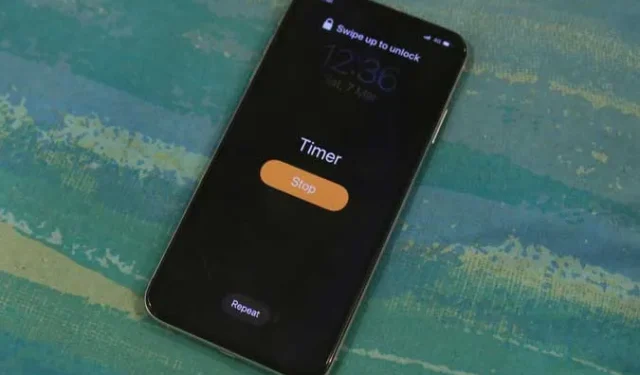
Tidtakeren på min iPhone kommer veldig praktisk. Fra å stille inn en timer på kjøkkenet til å sette den opp for en treningsøkt, bruker jeg den til maks. Men som du vanligvis vet, er ikke Klokke-appen det eneste stedet å stille inn en tidtaker. Jeg bruker ofte Siri. Det er imidlertid mange flere måter å stille inn en tidtaker på iPhone som du ikke visste om. La oss sjekke de ut. Med utgivelsen av iOS 13 er Siri smartere enn noen gang og lar deg gjøre alle slags kule ting uten å låse opp enheten først.
Still inn en timer fra kontrollsenteret
Mens jeg bruker Siri mesteparten av tiden, fant jeg dette fine trikset skjult i kontrollsenteret. Det er den desidert raskeste måten å stille inn en tidtaker på. Bare trykk lenge på Timer-knappen i kontrollsenteret og skyv linjen opp og ned for å angi en tidsbegrensning. Etter det, trykk på startknappen for å starte tidtakeren. Det kan ikke bli enklere enn det.

Bruk Billige NFC-tagger for å stille inn en timer
Jeg bruker Siri-snarveier mye, og det er derfor jeg måtte inkludere denne på listen. iPhone 7 og nyere kan skanne NFC-tagger og kan også utløse spesifikke snarveier med den. For å utnytte det satte jeg en haug med klistremerker rundt i huset, mest på kjøkkenet. Deretter kan jeg ganske enkelt trykke på en NFC-tag, og den vil stille inn en tidtaker for den varigheten. Enkelt ikke sant?
Ta tak i noen få NFC-tagger fra Amazon og åpne Snarveier-appen på iPhone. Trykk på Automatisering-fanen nederst og lag Personlig Automatisering. Skann NFC-koden og fortsett til neste trinn.
iPhone 7 og fremfor alt støtter NFC, slik at du kan lage denne automatiseringen på alle de nyere enhetene som kjører iOS 13 (unntatt iPhone 6s og SE).

Velg Timer fra Handlinger ved å trykke på Pluss-knappen, her kan du angi en verdi . Jeg valgte fem minutter fordi det er timeren jeg bruker mest. Deretter deaktiverer du bryteren ved siden av «Spør før du kjører» og trykker på Ferdig. Det er alt du trenger å gjøre for å sette opp en tidtaker som er knyttet til en NFC-tag.

Nå, når du trenger å sette opp en tidtaker, trykk ganske enkelt på NFC-taggen med baksiden av iPhone-en din, og den skal umiddelbart starte tidtakeren.

Hvis du vil ha noen forskjellige tidtakere, kan du gjenta automatiseringsoppsettet for hver NFC-tag og sette opp en annen tidtaker. Den eneste ulempen med å stille inn en iPhone-timer med NFC er at du ikke kan stille inn flere timere. Vel, kanskje i fremtiden!
Still inn timer på iPhone
Dette var noen måter jeg bruker for å stille inn en tidtaker på iPhone. Selv om det finnes alternative alternativer hvis du har en Apple Watch eller en Samsung Galaxy Watch. Noen ganger setter jeg Pomodoro Timer for å øke produktiviteten min, noe som sjelden fungerer, men du kan sjekke dem hvis du vil. Hva synes du om disse metodene? Gi meg beskjed i kommentarene nedenfor eller slå meg på Twitter .




Legg att eit svar